Na obrazovce iPhonu vidíte čáry a nejste si jisti proč. K tomuto problému obvykle dochází, když je kabel LCD vašeho iPhone odpojen od základní desky nebo základní desky, ale může to být také softwarový problém. V tomto článku, Vysvětlím, proč jsou na obrazovce vašeho iPhone čáry, a ukážu vám, jak problém efektivně vyřešit .
Vypněte a zapněte svůj iPhone
Nejprve se pokusme vyloučit malý softwarový problém. Vypnutí a opětovné zapnutí iPhonu umožní, aby se všechny vaše programy normálně vypnuly, což by mohlo vyřešit problém způsobující zobrazování řádků na obrazovce vašeho iPhone.
Pokud máte model iPhone 8 nebo starší, stiskněte a podržte tlačítko napájení, dokud se nezobrazí na obrazovce přejetím prstem vypnete . Na iPhonu X nebo novějším modelu současně stiskněte a podržte tlačítko hlasitosti a boční tlačítko, dokud se nezobrazí ikona posuvník vypnout .
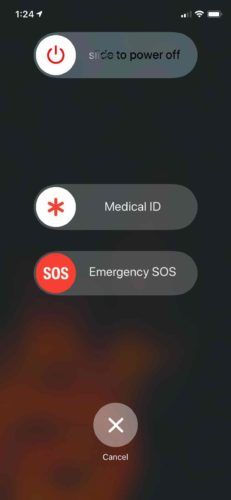
Posunutím bílé a červené ikony napájení zleva doprava vypnete iPhone. Počkejte několik sekund a poté stiskněte a podržte tlačítko napájení (iPhone 8 a starší) nebo boční tlačítko (iPhone X a novější), dokud se uprostřed obrazovky neobjeví logo Apple.
V některých případech budou čáry na obrazovce vašeho iPhone tak obstrukční, že na obrazovce nebudete nic vidět. Pokud řádky na obrazovce vašeho iPhone zcela znemožňují váš pohled, můžete jej vypnout pomocí restartu. Restartem se váš iPhone náhle zapne a vypne.
gelmicinový krém, k čemu je?
Způsob tvrdého resetování iPhone závisí na iPhone, který máte:
- iPhone 6s a starší modely - Současně stiskněte a podržte tlačítko Domů a tlačítko Napájení, dokud na obrazovce nebude blikat logo Apple.
- iPhone 7 a iPhone 7 Plus : Stiskněte a podržte současně tlačítko pro snížení hlasitosti a vypínač, dokud se uprostřed obrazovky neobjeví logo Apple.
- iPhone 8 a novější modely - Rychle stiskněte a uvolněte tlačítko pro zvýšení hlasitosti, poté tlačítko pro snížení hlasitosti a poté stiskněte a podržte boční tlačítko. Když se na obrazovce objeví logo Apple, uvolněte boční tlačítko.
Může trvat 25-30 sekund, než se objeví logo Apple, takže buďte trpěliví a nevzdávejte to!
část dotykové obrazovky nefunguje
Vytvořte zálohu svého iPhone
Pokud na obrazovce stále existují čáry, doporučujeme co nejdříve zálohovat iPhone. Toto může být vaše poslední šance na vytvoření zálohy, pokud je váš iPhone silně poškozen nebo pokud je poškozen tekutinou.
Zálohování vašeho iPhone uloží kopii všech informací, které obsahuje. To zahrnuje vaše fotografie, kontakty, videa a další!
K zálohování iPhonu můžete použít iTunes nebo iCloud. K tomu budete potřebovat bleskový kabel a počítač s iTunes zálohování vašeho iPhone v iTunes . Pokud chcete udělat zálohujte svůj iPhone na iCloud Nepotřebujete kabel ani počítač, ale k uložení zálohy budete potřebovat dostatek úložného prostoru iCloud.
Přepněte svůj iPhone do režimu DFU
Obnova aktualizace firmwaru zařízení (DFU) je nejpodrobnějším typem obnovy zařízení iPhone a je posledním krokem, který můžeme podniknout k vyloučení problému se softwarem. Tento typ obnovení vymaže a znovu načte veškerý kód na vašem iPhone a obnoví jej na výchozí tovární nastavení.
Důrazně doporučujeme uložit zálohu informací o vašem iPhone před přepnutím do režimu DFU. Až budete připraveni, podívejte se na našeho průvodce krok za krokem přepněte svůj iPhone do režimu DFU !
Možnosti opravy obrazovky
Čáry na obrazovce vašeho iPhone jsou většinou výsledkem hardwarového problému. Může se to stát, když iPhone spadnete na tvrdý povrch nebo pokud je iPhone vystaven tekutinám. Svislé čáry na obrazovce vašeho iPhone jsou obvykle indikátorem toho, že kabel LCD již není připojen k základní desce.
Domluvte si schůzku ve svém blízkém Apple Storu, kde se setkáte s technikem, zejména pokud je váš iPhone kryt ochranným plánem AppleCare +. Také doporučujeme Puls , společnost poskytující opravy na vyžádání, která zašle certifikovaného technika přímo k vám domů nebo do kanceláře. Budou tam, aby vám pomohli vyřešit problém se svislými čarami na vašem iPhone za šedesát minut!
proč nemohu zálohovat svůj iphone do počítače
Už žádné řádky!
Doufám, že vám tento článek pomohl opravit váš iPhone nebo najít možnost opravy, která vám pomůže co nejdříve vyměnit obrazovku. Nyní, když víte, proč jsou na obrazovce vašeho iPhone čáry, nezapomeňte tento článek sdílet na sociálních médiích s rodinou a přáteli! Jakékoli další dotazy, které pro nás máte, zanechte v sekci komentářů níže.